Autor:
Randy Alexander
Erstelldatum:
26 April 2021
Aktualisierungsdatum:
1 Juli 2024
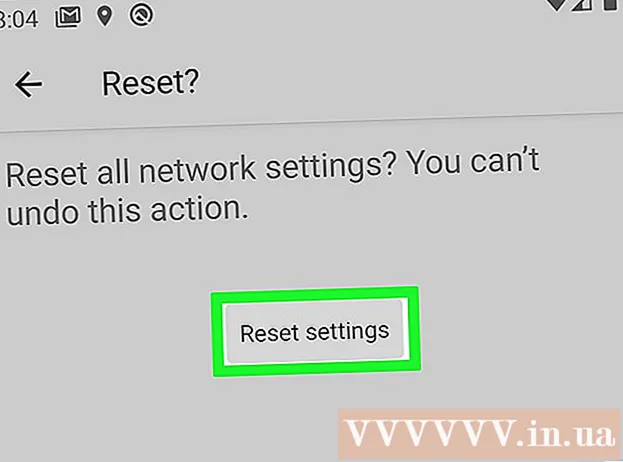
Inhalt
In diesem Wiki erfahren Sie, wie Sie gleichzeitig Bluetooth-, mobile Daten- und Wi-Fi-Netzwerkeinstellungen auf Ihrem Android-Gerät löschen. Sie können die Netzwerkeinstellungen über das Menü Einstellungen zurücksetzen. Das Menü Einstellungen hängt jedoch vom Hersteller und dem verwendeten Telefonmodell ab.
Schritte
Methode 1 von 4: Auf Samsung Galaxy
. Die Einstellungen-App verfügt über ein Zahnradsymbol. Tippen Sie auf das Symbol, um die Einstellungen-App von Samsung Galaxy zu öffnen.
- Wenn Sie eine andere Benutzeroberfläche verwenden, ist das Symbol des Einstellungsmenüs möglicherweise nicht zahnradförmig.

. Die Einstellungen-App verfügt über ein Zahnradsymbol. Tippen Sie auf das Symbol, um die Einstellungen-App des Android-Geräts zu öffnen.- Wenn Sie eine andere Benutzeroberfläche verwenden, ist das Symbol des Einstellungsmenüs möglicherweise nicht zahnradförmig.
. Die Einstellungen-App verfügt über ein Zahnradsymbol. Tippen Sie auf das Symbol, um die Einstellungen-App des Android-Geräts zu öffnen.
- Wenn Sie eine andere Benutzeroberfläche verwenden, ist das Symbol des Einstellungsmenüs möglicherweise nicht zahnradförmig.
. Die Einstellungen-App verfügt über ein Zahnradsymbol. Tippen Sie auf das Symbol, um die Einstellungen-App des Android-Geräts zu öffnen.
- Wenn Sie eine andere Benutzeroberfläche verwenden, ist das Symbol des Einstellungsmenüs möglicherweise nicht zahnradförmig.
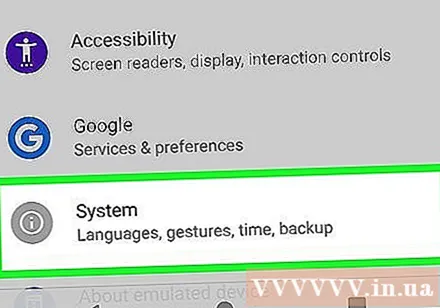
Scrollen Sie nach unten und tippen Sie auf System. Diese Option befindet sich am unteren Rand des Einstellungsmenüs neben dem Symbol "i" im Kreis.
Klicken Fortgeschrittene (Fortgeschrittene). Diese Option befindet sich im Menü System. Die Optionen für erweiterte Einstellungen werden angezeigt.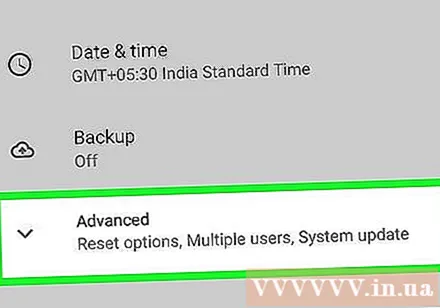

Klicken Optionen zurücksetzen. Diese Option befindet sich im Menü Erweiterte Einstellungen neben dem Uhrensymbol im Pfeilkreis.
Klicken Setzen Sie Wi-Fi, Mobile und Bluetooth zurück. Diese Option ist die erste im Menü "Optionen zurücksetzen" und hilft Ihnen beim Zurücksetzen Ihrer Netzwerkeinstellungen.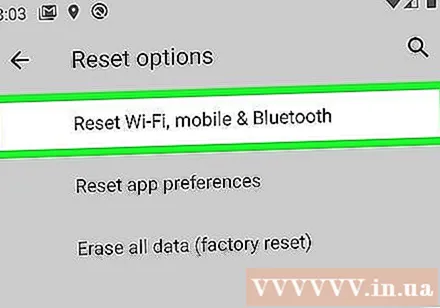
Klicken Einstellungen zurücksetzen. Ein Bestätigungsdialogfeld wird angezeigt.
- Wenn Ihr Gerät über ein sicheres Kennwort, eine PIN oder ein Musterkennwort verfügt, werden Sie aufgefordert, dieses einzugeben, bevor Sie fortfahren.
Klicken Einstellungen zurücksetzen Bestätigen. Das Zurücksetzen des Netzwerk-Setups beginnt. Werbung



